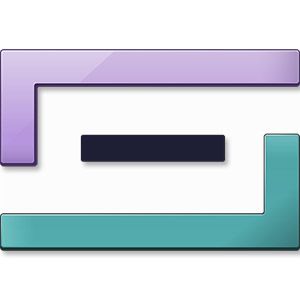>在撰写文章时,我似乎从未停止过截屏。但是,即使市场上有很多十几种第三方屏幕截图工具,内置的Mac OS X屏幕截图工具似乎始终足以满足我的需求。它简单,优雅并且可以正常工作。
替换屏幕快照实用程序还远远没有出现,但是您将希望使用Snappy来扩展您的工作流程。它是您从未意识到自己需要的那些工具之一,但后来感到惊讶的是,您根本不需要它。它是一种截屏工具,但从完全不同的角度来看。
Snappy
想象一下您正在在线支付账单。您可以在银行业务应用程序和发票之间来回切换,或者开始在浏览器选项卡中四处拖动,从而将工作空间重新布置为只需支付账单即可。那是一个活泼的情况。确实,任何需要引用屏幕部分或应用程序部分的情况都是Snappy情况。
这是它的工作方式。 Snappy的菜单栏图标,或在应用程序首选项中设置快捷方式。实际的捕捉工具看起来与Mac OS X屏幕截图实用程序没有区别,并且工作原理完全相同。只需单击并拖动以选择屏幕上的一个区域即可。
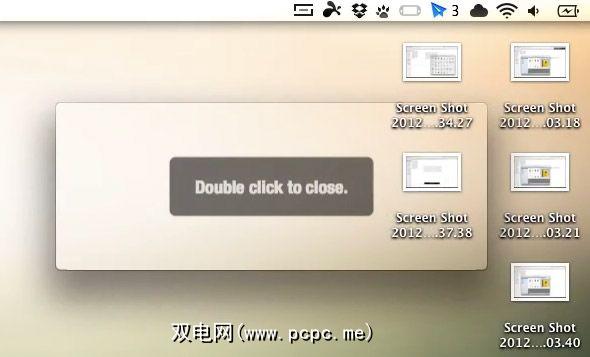
释放鼠标以释放魔力。 Snappy不会将屏幕快照保存到计算机上的文件夹中,而是会在一个不显眼的窗口中捕获该区域。双击以关闭,右键单击以获取其他选项,或将其拖动到屏幕周围。
后一个选项显示了Snappy的全部用法。这些快照可以在屏幕上拖动,但始终固定在计算机上其他窗口的上方。
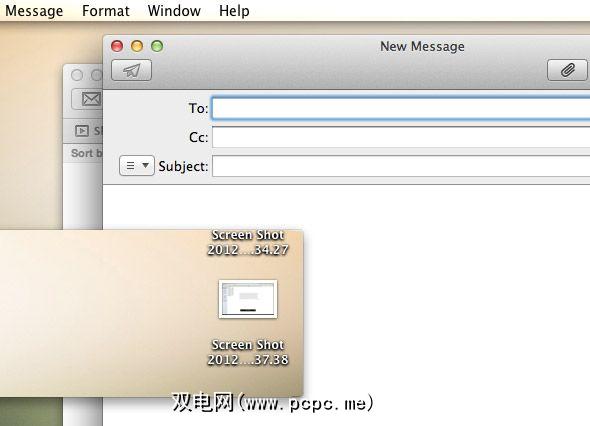
这使Snappy可用作参考工具,以增强您的工作流程。捕获您需要参考的信息,将其拖到屏幕的一个角落,无需继续进行应用程序切换即可完成其余工作。
Snappy的真正功能在于固定捕获,但您可以将其用作流行的主要屏幕截图工具。尽管默认情况下快照不会保存到磁盘,但是右键单击上下文菜单提供了一些选项,可以将快照保存到文件,打印或复制其内容。
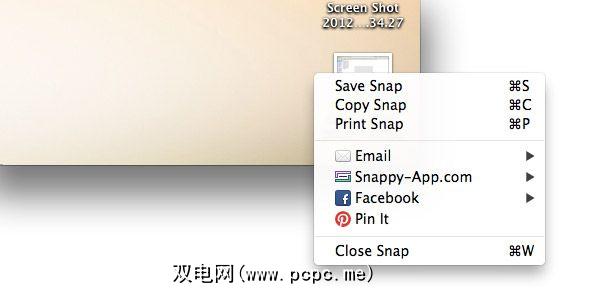
但是您也可以共享再次单击鼠标右键单击Internet。通过电子邮件将快照发送给您的朋友或同事,在Facebook上共享或将其固定在Pinterest上。有趣的是,Snappy提供了自己的共享服务,方法是将图像上传到其网站,然后将链接复制到剪贴板或新电子邮件中,与iCloud之类的服务类似。
当推推时,我仍然不认为Snappy是成熟的截图工具。我也不希望(甚至不希望)它成为那种东西。取而代之的是,Snappy是Mac OS X上现有屏幕截图功能的一个不错的补充。借助正确的键盘快捷键,它可以立即融合在一起,并且可以随时进行固定和共享。
您使用什么应用程序屏幕截图和参考?在评论中让我们知道!